本ページ内には広告が含まれます
「Hulu」は、月額1,026円で映画・ドラマが見放題できる定額動画配信サービスです。Hulu対応のテレビの場合、テレビからHuluにログインすることで動画を視聴することができます。
* テレビ上でHuluのアカウントを新規登録することも可能です。その場合は、クレジットカードでの支払いとなります。
* Huluを利用するにはテレビをインターネットに接続する必要があります。
目次:
![]() Hulu対応テレビについて
Hulu対応テレビについて
![]() Hulu対応テレビでHuluにログインする
Hulu対応テレビでHuluにログインする
![]() Hulu対応テレビでHuluの動画を視聴する
Hulu対応テレビでHuluの動画を視聴する
![]() Hulu対応テレビでHuluからログアウトする
Hulu対応テレビでHuluからログアウトする
Hulu対応テレビの場合は、テレビをインターネット接続することでHuluの動画をテレビで視聴することができます。
Hulu対応テレビの詳細は下記より確認できます。
* 一部のテレビでは「Hulu」アプリのダウンロードが必要になります。
* テレビにより「Hulu」の起動方法は異なります。リモコン上に[Hulu]ボタンがある場合は直接起動できるほか、[ネット動画]や[アプリ]などからアプリ画面を表示して[Hulu]を選択して起動できます。
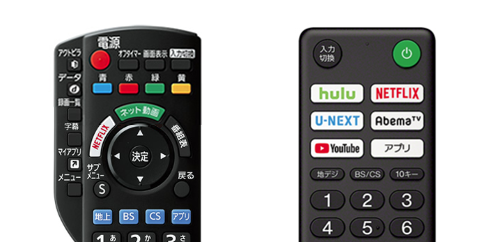
Hulu対応テレビで「Hulu」アプリを起動してログインします。
1. テレビで「Hulu」を起動する
Hulu対応テレビのアプリ画面などから「Hulu」を起動します。
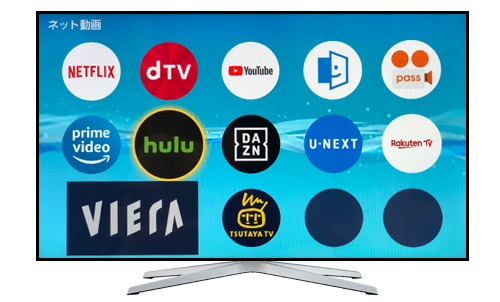
2. 「Hulu」のログイン画面を表示する
「Hulu」を起動して「ログイン」を選択することで、ログイン画面を表示できます。
* Huluの会員登録をしていない場合、「新規会員登録」からHuluアカウントの新規登録を行うことができます。その場合は支払い方法としてクレジットカードが必要です。
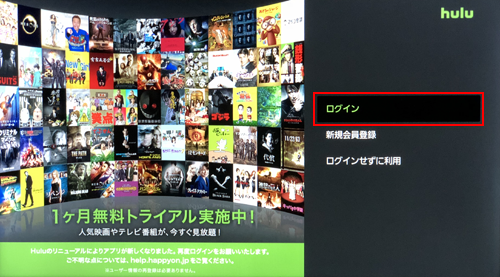
3. ログイン方法を選択して「Hulu」にログインする
Huluのログイン画面が表示されるので、ログイン方法を選択してログインします。
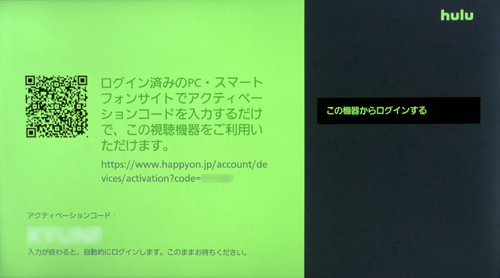
![]() メールアドレスとパスワードを入力してログインする
メールアドレスとパスワードを入力してログインする
「この機器からログインする」を選択して、Huluに登録済みのメールアドレスとパスワードを入力して「ログイン」を選択します。
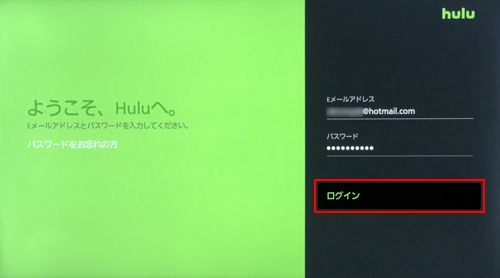
![]() テレビ画面上のQRコードを読み取ってログインする
テレビ画面上のQRコードを読み取ってログインする
テレビ画面上に表示されているQRコードをiPhoneなどのカメラで読み込みます。iPhoneなどからメールアドレスなどでログインし、テレビ画面上に表示されている"アクティベーションコード"を入力することで、テレビ上のHuluでログインすることができます。
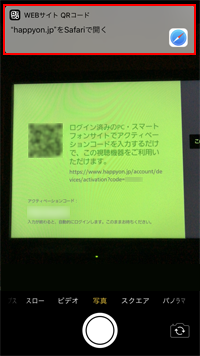
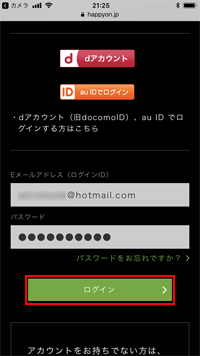
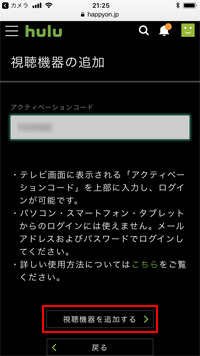
3. 「Hulu」のトップ画面を表示する
プロフィールを選択すると、テレビ画面上にHuluのトップ画面が表示されます。
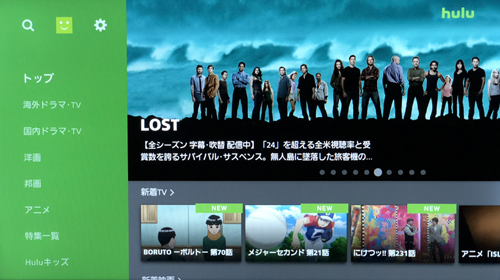
テレビで「Hulu」にログイン後、視聴したい動画を選択してテレビ画面上で再生します。
1. 「Hulu」で視聴したい動画を検索・選択する
「Hulu」のメニューからカテゴリを選択したりキーワード検索するなどして、視聴したい動画を検索・選択します。
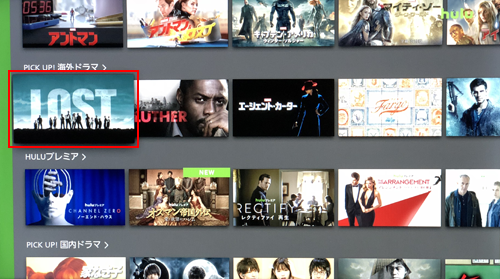
2. 「再生する」を選択してテレビで「Hulu」の動画を視聴する
動画の詳細画面で「再生する」を選択することで、動画の再生を開始することができます。
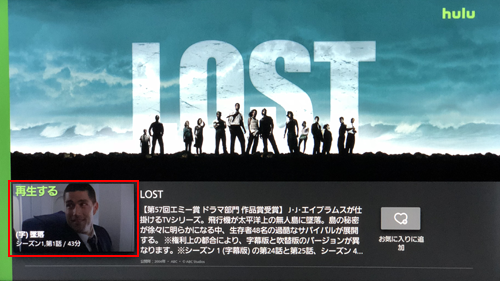
Hulu対応テレビでHuluからログアウトします。
1. Huluで「設定」を選択する
Huluのメニュー上部から「設定」を選択します。
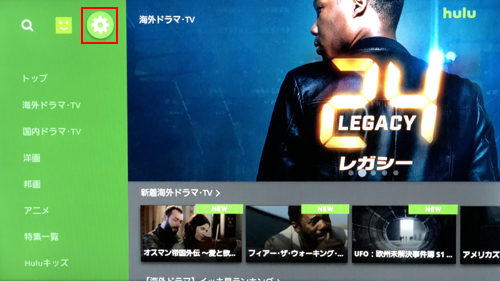
2. 「ログアウト」を選択してログアウトする
設定画面から「ログアウト」を選択することで、ログアウトできます。
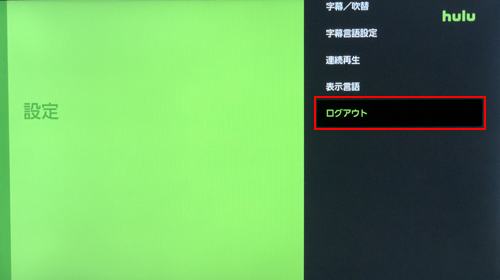
![]() 関連情報
関連情報
【Amazon】人気のiPhoneランキング
更新日時:2026/1/6 8:00
【Amazon】人気Kindleマンガ
更新日時:2026/1/6 8:00